マスタをアップロード/マスタをダウンロード
ZEROで使用している各種マスタを、クラウド上のARCHITREND Drive(ATDrive)にアップロード、またはダウンロードします。
マスタのバックアップや、他のPCで同じマスタをセットアップしたい場合に使用します。
メモ
- 不慮の事故に備えて、ZEROで使用しているマスタをATDriveにバックアップしておきましょう。
- マスタのアップロードは、3Dカタログ.comの有料契約が必要です。
- マスタのダウンロードは、3Dカタログ.comの無料会員登録もしくは有料契約とATDriveの参照権限で利用できます。
マスタをATDriveへアップロードする
ZEROで使用している各種マスタを、ATDrive上へアップロードします。
- 「物件選択」ダイアログの「ATDrive」メニューから「マスタをアップロード」を選びます。
ATDriveデータ管理で開いている場合は、「マスタ」メニューから選びます。 - 「①アップロードするマスタを選択してください。」枠を設定します。
プログラム名の下層には各専用のマスタがあり、例えば「ARCHITREND ZERO」をクリックするとマスタの一覧が展開します。一部分を対象設定した場合、プログラム名に一部対象マーク( )が表示されます。
)が表示されます。
アップロードするマスタのチェックマークをON( )に設定します。アップロードしないマスタはOFF(
)に設定します。アップロードしないマスタはOFF( )に設定します。
)に設定します。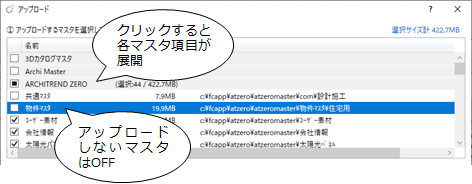
- 「②アップロード先を指定してください。」枠を設定します。
他の保管スペースに変更する場合は、「ATDrive」をクリックします。
→ 参照:ARCHITREND Drive(ATDrive):CAD連携版ページ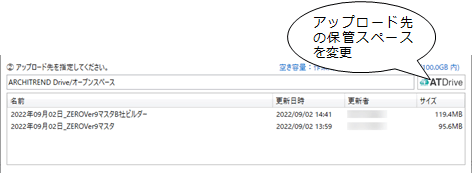
- ONにした複数のマスタを1つのファイルにする名前を確認します。
また、アップロードするマスタについてメモを入力します。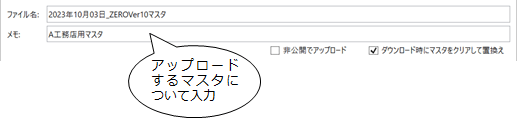
ファイル名 アップロードするマスタのデータを1つのファイルにします。その名称を入力します。
初期値は、「本日の日付+ "_"+アプリ識別文字+"Ver"+商品バージョン+"マスタ"」です。
アプリ識別文字は、「ZERO」になります。メモ アップロードするマスタについて、メモを入力します。 非公開でアップロード アップロードした本人だけが使用する場合にONにします。ATDriveの管理者も参照できます。ONにした場合、他のアカウントユーザーは、ダウンロードできません。 ダウンロード時にマスタをクリアして置換え ダウンロード時に、使用中のマスタを一旦削除する設定でアップロードします。
初期値は、ONです。 - 「アップロード」をクリックします。

- アップロードが完了すると、下記画面が表示されます。
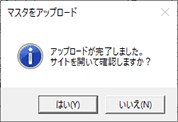
はい ATDriveのサイト画面が開きます。
アップロードしたマスタのデータを確認することができます。いいえ 画面を閉じます。 - 3Dカタログ.comより公開のお知らせのメールが届きます。
「非公開でアップロード」をONにした場合、お知らせメールは配信されません。
メモ
- アップロードしたマスタデータの削除は、アップロードしたダイアログで行うこともできます。
アップロードした一覧から削除するデータを右クリックして「削除」を選びます。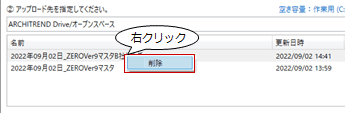
ATDriveからマスタをダウンロードする
ATDriveにアップロードされているマスタをダウンロードして入れ替えます。
- 「物件選択」ダイアログの「ATDrive」メニューから「マスタをダウンロード」を選びます。
ATDriveデータ管理で開いている場合は、「マスタ」メニューから選びます。 - 「①ダウンロードする元データを選択してください。」枠を設定します。
アップロードされているマスタの一覧が表示されます。他に保管されているスペースに変更する場合は、「ATDrive」をクリックします。
- 「②ダウンロードするマスタを選択してください。」枠を設定します。
「ARCHITREND ZERO」(下層の一部が対象の意味: )をクリックすると、アップロードしたマスタの一覧が展開します。
)をクリックすると、アップロードしたマスタの一覧が展開します。
ダウンロードしないマスタは、OFFに変更します。ダウンロードするマスタのチェックマークをON( )に設定します。ダウンロードしないマスタはOFF(
)に設定します。ダウンロードしないマスタはOFF( )に設定します。
)に設定します。
「ダウンロード先のマスタをクリアして置換え」がONになっていると、以前のマスタフォルダーをバックアップしてから削除してダウンロードします。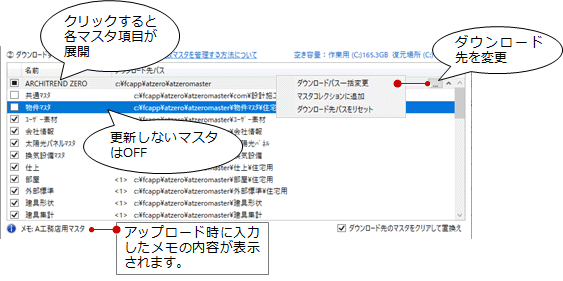
ダウンロード先のマスタをクリアして置換え ダウンロード先のマスタをバックアップしてから削除してダウンロードします。この項目がOFFの場合は、現在のマスタのままダウンロードされるので上書きされます。
バックアップしたマスタは、「〇〇〇.bak」フォルダーが作成されます。※〇〇〇は、マスタ名
アップロード時のこの項目の設定が、初期値になります。ダウンロード先パスメニュー 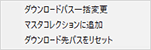
ダウンロードパス一括変更 指定する任意のフォルダーに一括変更してダウンロードします。
ダウンロード先パスが表示されていない場合、この項目の選択はできません。マスタコレクションに追加 マスタコレクションにダウンロードします。下図ダイアログが開きます。 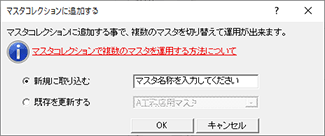
新規に取り込む マスタコレクションに新規で追加してダウンロードします。新しいマスタの名称を入力します。 既存を更新する 過去に、マスタコレクションにダウンロードしたマスタを選択します。マスタコレクションの選択したマスタが更新されます。 ダウンロード先パスをリセット 「ダウンロードパス一括変更」「マスタコレクションに追加」でダウンロード先のパスが変更される場合、変更前のパスに戻します。 - 「ダウンロード」をクリックします。

メモ
- マスタ同期機能がONになっていると、マスタのダウンロードができません。マスタ同期機能をOFFにし、ZEROを再起動してから再実行してください。
マスタ同期機能は、「物件選択」ダイアログの「処理」メニューの「マスタ同期」で設定します。 - ダウンロードしたマスタによって、基本設定の「起動」、物件初期設定の「マスタ環境」-「共通マスタフォルダ」「構造図マスタフォルダ」「積算マスタフォルダ」の設定が変更されます。基本設定が変更された場合、ZEROが再起動します。
ただし、物件初期設定において「共通マスタフォルダ」の「マスタセット」で設定されているマスタは変更されません。マスタコレクションに物件マスタが含まれる場合、ZEROが再起動し、マスタセットの参照先が変わります。マスタセットを解除すると、変更したマスタの参照先になります。